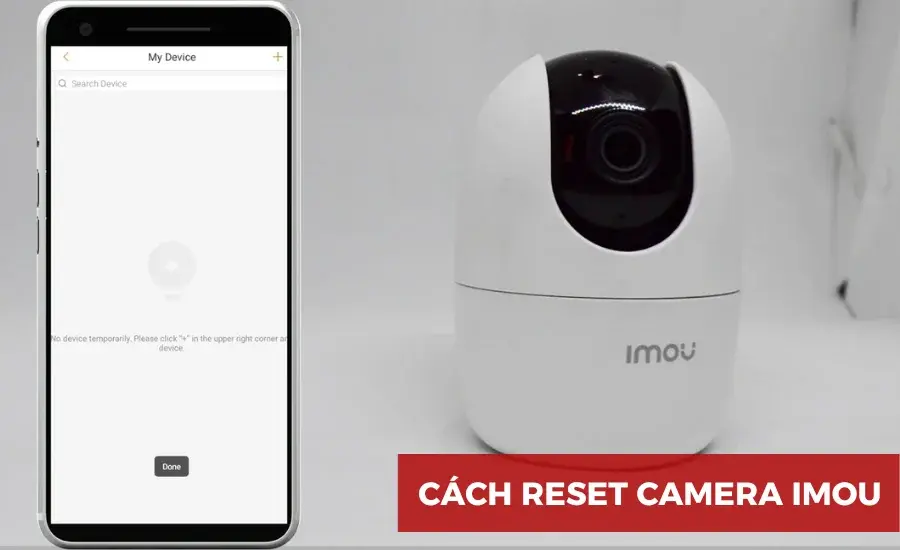Hướng dẫn đổi mật khẩu camera Imou

Hiện nay có 2 cách đổi mật khẩu Camera IMOU là thay đổi thông qua ứng dụng Camera IMOU Life trên điện thoại và thay đổi qua phần mềm Smart PSS trên máy tính.
Mật khẩu mặc định của camera Imou
Cách 1: Mật khẩu mặc định của camera IMOU chính là mã an toàn (Safety Code) được dán trên mặt sau hoặc dưới đáy camera. Bạn chỉ cần tìm thấy dãy code này là đã có thể lấy lại mật khẩu mặc định của camera.

Tìm mã an toàn (Safety Code) được dán trên mặt sau hoặc dưới đáy camera
– Cách 2: Trong trường hợp dãy số này bị mờ hoặc mất, người dùng có thể dùng điện thoại trước đây đã từng cài đặt và gán thiết bị này lên để thực hiện lấy lại mật khẩu mặc định như sau:
Bước 1: Mở ứng dụng IMOU Life, chọn vào biểu tượng bánh răng > Chọn Nhãn thiết bị.
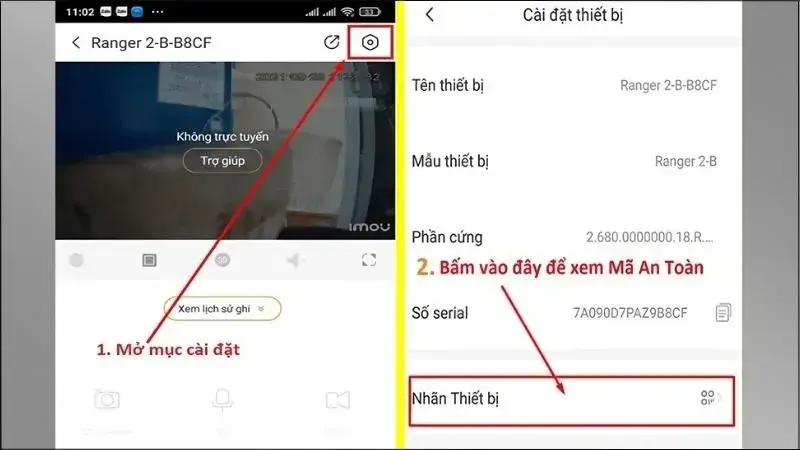
Mở ứng dụng IMOU Life, chọn vào biểu tượng bánh răng > Chọn Nhãn thiết bị
Bước 2: Phần mềm sẽ hiển thị mã QR của thiết bị bạn đã gán, cùng với đó là mật khẩu mặc định của camera IMOU. Đó chính là mã an toàn mà bạn cần lưu lại để sử dụng cho việc cài đặt lại camera IMOU.

Phần mềm sẽ hiển thị mã QR của thiết bị bạn đã gán cùng với mật khẩu mặc định
Nếu trước đó bạn hoặc ai đó đã đổi mật khẩu mặc định của camera Imou rồi mà bạn không nhớ mật khẩu bạn đã đổi. Hãy Reset lại camera Imou, nếu bạn không biết cách reset camera imou thì hãy xem bài viết:
Hướng dẫn đổi mật khẩu Camera IMOU trên điện thoại
Cách đổi mật khẩu Camera IMOU Life trên điện thoại được thực hiện như thế nào? Chi tiết Camera Xuân Thuỷ sẽ hướng dẫn bạn như sau:
Bước 1: Mở ứng dụng IMOU Life đã cài đặt trên điện thoại của bạn lên.

Bước 2: Truy cập vào thiết bị camera đã được kết nối với tài khoản IMOU mà bạn muốn thay đổi mật khẩu.

Bước 3: Tại màn hình hiển thị camera, các bạn sẽ nhấn vào “icon cài đặt” hình răng cưa ở góc phía trên bên phải.

Bước 4: Nhấn vào Camera wifi IMOU mà bạn muốn thay đổi mật khẩu.

Bước 5: Giao diện “Cài đặt thiết bị hiển thị”, các bạn nhấn vào “Mật khẩu thiết bị”.

Bước 6: Tại cửa sổ “Mật khẩu thiết bị” các bạn cần:
- Tại Mật khẩu cũ: Nhập mật khẩu mặc định (Safety Code) của camera IMOU được dán trên sản phẩm.
- Tại Mật khẩu mới: Nhập mật khẩu bạn muốn thay đổi, xác nhận lại mật khẩu mới vừa tạo.
- Hoàn tất bạn sẽ nhận vào “dấu tích” góc trên bên phải màn hình.

Bước 6: Hoàn tất cách đổi mật khẩu camera IMOU trên điện thoại. Giờ bạn có thể yên tâm với mật khẩu mới có độ an toàn cao hơn và chỉ bạn biết.

Hướng dẫn thay đổi mật khẩu Camera IMOU trên máy tính
Cách thay đổi mật khẩu Camera IMOU trên máy tính sẽ được thực hiện thông qua phần mềm thứ 3 có tên là Smart PSS. Cách tiến hành chi tiết từng bước như sau:
Bước 1: Tải và cài đặt phần mềm Smart PSS về máy tính.
Bước 2: Mở Smart PSS lên, tạo giao diện chính như hình, các bạn nhấn vào mục “Device”.

Bước 3: Nhấn vào “Add” để thêm thiết bị

Bước 4: Cửa sổ “Manual Add” xuất hiện, các bạn cần:
- Device Name: Nhận tên thiết bị Camera IMOU
- Method to add: Chọn cách thức thêm thiết bị
- SN: Nhập mã SN của camera
- User Name: Đặt tên cho người dùng
- Password: Điền mật khẩu của camera.
- Hoàn tất nhấn “Add”

Bước 5: Sau khi Add thiết bị vào phần mềm Smart PSS thành công, các bạn sẽ quay lại Menu chính ban đầu, chọn vào mục “Device CFG”.

Bước 6: Nhấn vào Camera bạn vừa thêm cho thiết bị, rồi chọn “System”, tiếp tục chọn “Account”.

Bước 7: Nhấn vào “icon hình chiếc bút” ở dòng camera bạn muốn thay đổi mật khẩu.

Bước 8: Tích vào “Password”, rồi tiến hành:
- Old Password: Nhập mật khẩu cũ
- New Password: Nhập mật khẩu mới
- Confirm Password: Xác nhận lại mật khẩu mới.
- Hoàn tất nhấn “OK”

Bước 9: Xuất hiện thông báo như hình là các bạn đã thực hiện cách đổi mật khẩu camera IMOU thành công.

Lưu ý: Nếu bạn đã Add thiết bị vào phần mềm này, khi thay đổi mật khẩu camera IMOU bạn chỉ cần bắt đầu từ bước thứ 5 trở đi.
Như vậy, thông tin trong bài viết trên được Camera Xuân Thuỷ chia sẻ đã giúp bạn nắm chi tiết về cách đổi mật khẩu Camera IMOU. Hãy áp dụng để thực hiện ngay tại nhà mà không cần đến sự trợ giúp từ nhân viên kỹ thuật nhé!